altervista es una proveedor gratuita y es una gran comunidad virtual nacida en 2000 que ofrece una servicio completo y gratuito a todos los que quieran pubblicare en Diseño Web su propio sitio.
No hay fecha límite para los sitios web abiertos en Altervista. Un sitio puede incluso estar desactualizado durante uno o dos años y aún permanecer activo. Además, como veremos, proporciona un panel de control intuitivo para la publicación y gestión de su sitio.
En Altervista podemos crear un sencillo Blog dónde publicar nuestras páginas o un Sitio real. Si decidimos crear un sitio en Altervista se nos concede un Bono de inscripción de 5 euros.
Veamos juntos cómo crear nuestro sitio.
Ir con el registro
Vayamos a la página de inicio de altervista y como ya podemos ver en la página de inicio, hay un botón Continuar para iniciar el procedimiento de publicación. Con un clic en el botón se puede acceder a la página de registro, donde tenemos que especificar los datos del nuestro sitio web y alguna información personal. Para publicar nuestro sitio en el espacio web de Altervista, primero debemos formar parte de su comunidad.
Elegimos el nombre
El registro no implica ninguna restricción, solo la comunicación de una dirección de correo electrónico, donde llegará un anuncio de vez en cuando. Insertamos el nombre de nuestro sitio, luego el nombre que aparecerá en la Red. Basta con especificar la parte central del nombre: el prefijo y el sufijo se agregan automáticamente. Entonces, si escribimos soultricks, la dirección se convierte en www.soultricks.altervista.org.
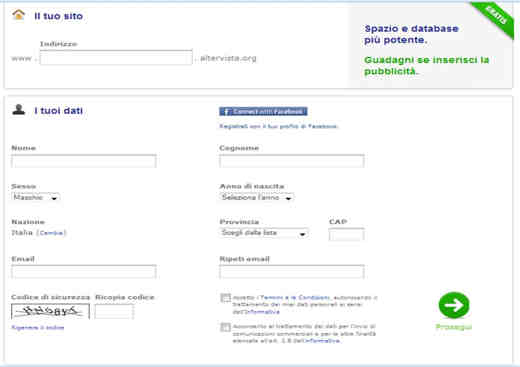
Aceptamos las condiciones de uso
Insertamos nuestros datos personales y copiamos cuidadosamente el código de seguridad que se nos muestra: servidor a los administradores del sitio para evitar registros de avalanchas con programas automáticos para completar formularios. Recuerda marcar las casillas que te comprometen a utilizar el servicio de conformidad con la normativa y las relativas al tratamiento de datos personales. Cuando termine, hacemos clic en el botón continuar.
Atención: el nombre elegido ya no se puede editar. Hacemos clic en continuar.
Un correo electrónico de confirmación
En este punto, si el registro del sitio fue exitoso, por lo tanto, los datos eran correctos o no hay ningún sitio publicado con el mismo nombre, etc., aparece una ventana con un texto que nos informa que un 'correo electrónico con todos los datos de inicio de sesión y un enlace para hacer clic confirmar registro, activando así la cuenta. Advertencia: luego de activar la cuenta recibiremos un segundo correo electrónico con nombre de usuario y contraseña para acceder al panel de control de nuestro nuevo sitio o blog.
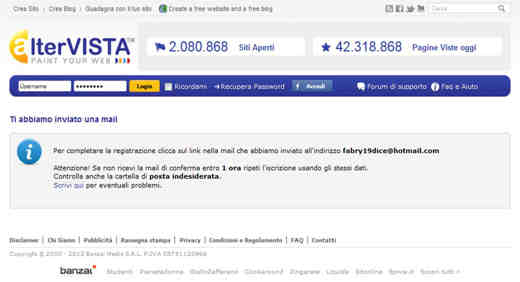
Confirmamos el registro
Como se indica en el correo electrónico, la cuenta debe estar activada, es decir, para confirmar el acceso al servicio Altervista: haga clic en el enlace especificado al comienzo del correo electrónico de confirmación. Después de unos segundos de espera, el navegador muestra una ventana con un mensaje de bienvenida. El proceso de registro está completo: se ha asignado una dirección web al sitio y estamos listos para usar el servicio.
El panel de control
Una vez registrado, es necesario preparar las páginas que compondrán nuestro sitio: contenido, estructura, imágenes, enlaces, etc.
Si decidimos crear un sitio nos encontramos ante un complejo panel de control formado por:
- Gestión de archivos: donde podemos administrar los archivos que se subirán a nuestro sitio.
- Crear sitio: podemos elegir el idioma a adoptar para nuestro sitio, en este caso recomendamos WordPress, o decidir si crear un foro o una galería de fotos.
- Recursos y actualizaciones: especifique el espacio que está utilizando. En caso de que desee aumentarlo, debe pagar una pequeña cantidad. Se proporciona otra información sobre el tráfico y la base de datos.
- Barra de herramientas: podemos crear una barra de herramientas personalizada e insertar los elementos resaltados para mantener un ojo en el pagerank de google, nuestros sitios favoritos, el icono y el nombre del sitio, etc.
- Conectarse a Facebook: son una serie de servicios útiles para compartir en Facebook como: anunciar su sitio, compartir su enlace, publicar las actualizaciones de su blog a través de RSS, etc.
- Backup: es un servicio en parte gratuito y en parte de pago y puede ser mensual, semanal o anual. Si tiene suficientes AlterCents (los obtiene insertando anuncios de banner y ganando dinero) también puede obtenerlo de forma gratuita.
- Estandarte de Altervista: podemos elegir el banner a utilizar y personalizar el tamaño y los colores. Al activar los banners publicitarios en el sitio, tanto los banners de pago por clic (pago por clic) como los de pago por visión (pago por visión) se enviarán aleatoriamente. Las ganancias de cada banner se expresan en Euro centenario (Cent) de AlterCent (AC) para 1000 vistas únicas. El formato Altavista que gana dinerorey de más es que 300 × 250y se puede insertar en cualquier sitio. Simplemente copie el código del banner y péguelo en el HTML de las páginas, el banner se activará inmediatamente y le permitirá comenzar a ganar de inmediato.
- Google Adsense en Altervista: si ya tenemos una cuenta de Google Adsense podemos usar los banners en el sitio que aloja Altervista pero obtendremos el 65% de los ingresos generados con Google AdSense más los ingresos generados por Altervista. Estos ingresos variarán según el tipo de banner elegido.
En conclusión, existe otra remuneración especial y esa es el Banner Video de Altervista 300 × 250. Si coloca un Video de banner de AlterVista 300 × 250 en la parte superior de la página y agregue un cualquier banner del circuito AlterVista con Google AdSense: obtendrás una remuneración especial. Esta combinación garantizará una Bonificación del 15% sobre las impresiones del banner de video de AlterVista
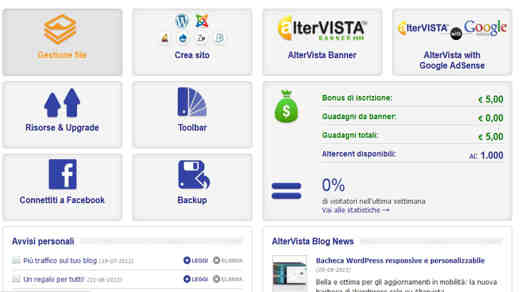
Algunas pautas de la sección Administración de archivos
La primera página debe necesariamente llamarse index.html o index.htm o index.php, siempre en minúsculas. Al especificar los nombres de archivos de imágenes, películas, sonidos, otras páginas web, en el código HTML debes evitar mayúsculas, espacios y todos aquellos caracteres que no sean alfanuméricos. Además, es mejor evitar el carácter de subrayado [_] y el carácter de guión [-].
Vayamos a la página de inicio y hagamos clic en el enlace. Accede al panel de control, en la siguiente ventana insertamos el nombre de usuario y contraseña que nos llegó con el correo de confirmación y hacemos clic en Inicia. En la siguiente pantalla, para publicar el sitio, debemos hacer clic en la entrada AlterSito o Público y en el menú elija el elemento administración Archivo.
La página que se muestra es el panel de control de Altervista. Estos son los comandos para actualizar y publicar el sitio. Vemos que el archivo index.html ya está presente, para ver nuestro sitio lo que tenemos que hacer es reemplazar el index.html ya presente por el nuestro. En la práctica tienes que hacer clic en el botón Seleccione archivos, vaya a la carpeta que contiene nuestro archivo index.html y haga clic en el botón Enviar archivos antes y en el botón Regrese al Administrador de archivos a continuación.
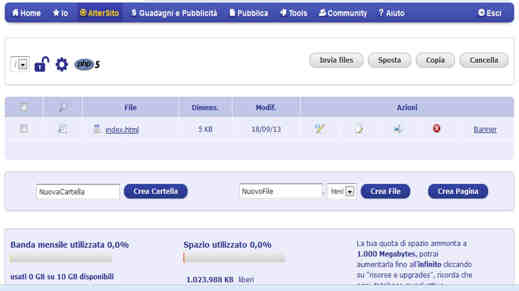
No solo la página de inicio
Para completar la construcción del sitio debemos subir todos los archivos que forman parte del mismo, con sus respectivas carpetas. En la práctica, tenemos que reproducir la misma situación que tenemos en nuestro ordenador. Por ejemplo, si en nuestro PC habíamos almacenado las imágenes, sonidos, otras páginas web en una carpeta llamada "material", debemos crear, desde el panel de control de Altervista, una carpeta con el mismo nombre e insertar los archivos en su interior. están presentes en la carpeta "material" de nuestra computadora.
Para crear la carpeta solo presione el botón Crear carpeta. En este punto, la nueva carpeta está presente en el sitio. Para insertar archivos en este directorio, debe abrir un clic en el nombre de la carpeta o en el comando Abri. Ahora se ha abierto la carpeta de materiales: para insertar los archivos deseados, presione el botón Enviar archivos y repita los pasos descritos anteriormente.
Cuando hayamos cargado todo podemos salir del Panel de Control con un clic en el comando Salir parte superior derecha. El sitio está listo y puede ser contactado en la dirección web especificada en el correo electrónico de bienvenida.
Deprecated: Automatic conversion of false to array is deprecated in /home/soultricks.com/htdocs/php/post.php on line 606


























